신한은행에서 이체를 진행한 후, 이체확인증이 필요할 때가 있습니다. 이체확인증은 거래의 증명서로 다양한 상황에서 요구될 수 있습니다. 이번 시간에는 신한은행 이체확인증을 PC와 모바일에서 발급 받는 방법에 대해 알아보겠습니다.
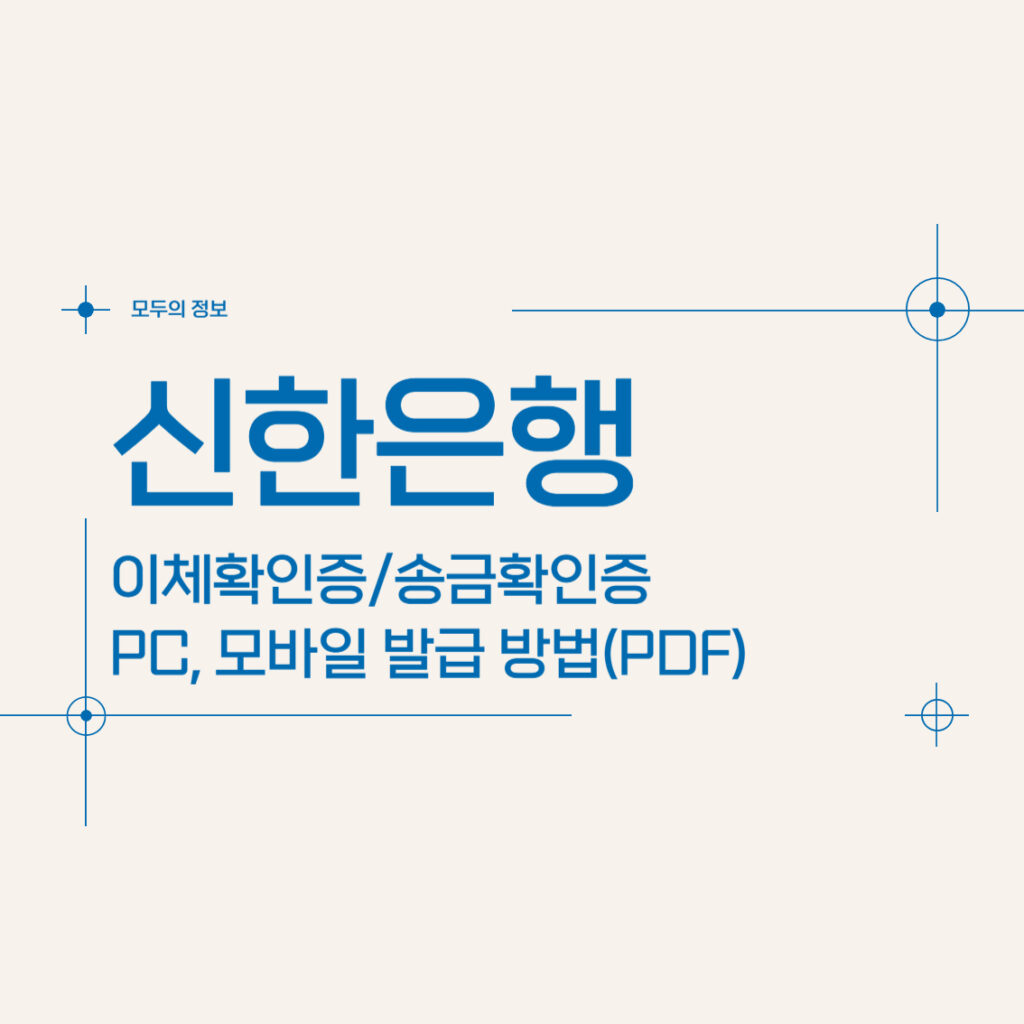
신한은행 이체확인증이란?
신한은행 이체확인증은 고객이 신한은행을 통해 이체한 거래에 대한 증명서입니다. 이 문서는 거래의 일시, 금액, 송금인 및 수취인 정보를 포함하고 있어 금융 거래의 신뢰성을 높이는 데 중요한 역할을 합니다. 이체확인증은 세금 신고, 대출 신청, 분쟁 해결 등 다양한 용도로 사용될 수 있습니다.
PC 신한은행 이체확인증 발급 방법
PC를 이용하여 신한은행 이체확인증을 발급 받는 것은 가장 기본적인 방법입니다. 신한은행 인터넷 뱅킹 웹사이트를 통해 간편하게 발급 받을 수 있으며, 프린터로 바로 출력하거나 PDF 파일로 저장하여 제출할 수 있습니다.
- 신한은행 인터넷뱅킹 접속 및 로그인
- 신한은행 공식 홈페이지에 접속하여 상단의 ‘로그인’ 버튼을 클릭합니다.
- 공동인증서, 금융인증서, 아이디 등 편리한 방법으로 로그인합니다.
2. 이체 결과 조회
- 상단 메뉴에서 [이체] 를 선택한 후, 하위 메뉴에서 [이체결과 조회] 를 클릭합니다.
3. 이체 내역 조회
- 출금계좌와 조회 기간을 설정한 후 [조회] 버튼을 클릭합니다.
4. 이체확인증 인쇄
- 조회된 이체 내역 중 확인증이 필요한 거래의 우측에 있는 [인쇄] 버튼을 클릭합니다.
- 새 창이 열리면 [화면 인쇄] 또는 [보고서 인쇄] 를 선택하여 프린터로 출력하거나 PDF로 저장할 수 있습니다.
모바일 신한은행 이체확인증 발급 방법
스마트폰을 이용하여 신한은행 이체확인증을 발급 받는 방법은 더욱 간편하고 편리합니다. 신한은행의 모바일 뱅킹 앱인 신한 쏠(SOL) 앱을 통해 언제 어디서든 손쉽게 이체확인증을 발급 받고, 이미지 파일 형태로 저장하거나 공유할 수 있습니다.
- 신한 쏠(SOL) 앱 실행 및 로그인
- 스마트폰에서 ‘신한 쏠(SOL)’ 앱을 실행하고, 간편비밀번호, 지문인식 등으로 로그인합니다.
2. 전체메뉴 접속
- 앱 화면 우측 하단의 [전체메뉴] 아이콘을 탭하여 전체 메뉴로 이동합니다.
3. 이체 결과 조회
- [이체] 메뉴에서 [이체결과 조회] 를 선택합니다.
4. 이체 내역 선택
- 조회 기간과 출금계좌를 설정한 후, 확인증이 필요한 거래를 선택합니다.
4. 이체확인증 발급
- 선택한 거래 내역 하단의 [이체확인증 보기] 버튼을 탭합니다.
- 이체확인증 화면에서 [카카오톡] 또는 [팩스 전송] 버튼을 통해 해당 확인증을 전송하거나 저장할 수 있습니다.
이체확인증 활용 시 주의사항
- 개인정보 보호: 이체확인증에는 계좌번호, 거래 금액 등 민감한 정보가 포함되어 있으므로, 타인과 공유 시 주의해야 합니다.
- 보관 방법: 중요한 거래의 이체확인증은 PDF로 저장하거나 인쇄하여 안전한 장소에 보관하는 것이 좋습니다.
- 발급 기간 제한: 일부 거래는 일정 기간이 지나면 확인증 발급이 어려울 수 있으므로, 필요한 경우 즉시 발급받는 것을 권장합니다.
신한은행 이체확인증은 금융 거래의 중요한 증명서로, 필요할 때 쉽게 발급 받을 수 있습니다. PC와 모바일에서의 발급 방법을 통해 언제 어디서나 간편하게 이체확인증을 확보할 수 있습니다. 지금 바로 신한은행 인터넷뱅킹 또는 모바일뱅킹 앱에 접속하여 이체확인증을 발급 받아 보세요!